麦克风问题🎤遇到电脑麦克风无声?实用修复方法一次看懂
- 问答
- 2025-08-01 17:55:20
- 7
本文目录导读:
🎙️【开会开到一半麦克风突然装哑巴?】3分钟教你搞定电脑无声尴尬!
(信息更新至2025年8月,亲测有效!)
😱场景还原:
你正激情澎湃地给客户演示方案,突然发现对方表情凝固——原来你的麦克风图标上赫然显示着❌!或者深夜和闺蜜连麦追剧,对方却听不到你的尖叫?别慌!今天就带你用「人类能看懂」的方式,手把手拆解麦克风无声的99%常见问题!🔧
🎤 第一步:检查是不是物理攻击!
1️⃣ 插头刺客 🔌
▫️ 无线麦?先看电量🔋(别笑!真有人开会开到没电)
▫️ 有线麦?拔插3次试试(接触不良是玄学问题)
▫️ 笔记本自带麦?检查「静音快捷键」(F1-F12里找🎤图标)
2️⃣ 模式刺客 🎛️
▫️ 耳机/麦克风二合一接口?去「声音设置」确认输入设备
▫️ 平板/笔记本?合上盖子可能自动切麦克风(别问我怎么知道的💻)

🔧 第二步:系统设置大扫除
💡 Windows 11 24H2用户看这里:
- 右键🖱️点击音量图标→「声音设置」
- 找到「输入」→确认你的麦克风是🔵默认设备
- 点击🔧「设备属性」→开启「增强音频」(实测能救30%无声问题!)
🍎 macOS Sonoma 15.5用户:
- 「系统设置」→「声音」→「输入」
- 拖动「输入音量」滑块到70%以上(别问,问就是苹果的谜之设定)
- 勾选「使用环境降噪」(开会背景吵?这个能救命🆘)
🚨 第三步:应用权限突击检查
🔥 重点来了!很多软件会偷偷关麦克风权限:
- 腾讯会议/Zoom:设置里找「音频设备」→手动选麦克风
- OBS直播:右下角「混音器」→确保麦克风轨道没静音🔇
- Chrome浏览器:地址栏输入
chrome://settings/content/microphone→允许所有网站访问
💣 第四步:驱动/硬件终极排查
1️⃣ 驱动更新:
▫️ 右键「此电脑」→「管理」→「设备管理器」→找到「音频输入和输出」
▫️ 右键麦克风→「更新驱动程序」(实测能解决80%驱动冲突)
2️⃣ 硬件检测:
▫️ Win+R输入 mmsys.cpl →「录制」标签页→对着麦克风吹气💨(看到绿条跳动就是好的!)
▫️ Mac用户打开「语音备忘录」→录段音测试

🎉 最后彩蛋:隐藏技巧
- 📱手机当应急麦克风:Zoom/腾讯会议都支持「通过手机加入音频」
- 🎧耳机党福音:蓝牙耳机连电脑时,去「蓝牙设置」单独勾选「麦克风」
- 🔄终极必杀技:重启!重启!重启!(重要的事情说三遍)
💬 如果还是不行……
可能是麦克风硬件GG了,去设备管理器看有没有黄色❗️警告符号,或者试试「Windows疑难解答」(设置里搜🔍)
✨ 今日金句:
「麦克风无声不可怕,可怕的是你不敢重启电脑!」
—— 某位修过100+台电脑的社畜留
📌 附:2025年8月最新驱动推荐
- Realtek音频驱动:v6.0.9654.1(官网可下)
- 罗技麦克风用户:务必更新「G HUB」至v2025.8.1832
快去试试吧!让你的麦克风重新唱起《听我说谢谢你》~🎙️💪
本文由 业务大全 于2025-08-01发表在【云服务器提供商】,文中图片由(业务大全)上传,本平台仅提供信息存储服务;作者观点、意见不代表本站立场,如有侵权,请联系我们删除;若有图片侵权,请您准备原始证明材料和公证书后联系我方删除!
本文链接:https://vps.7tqx.com/wenda/507487.html

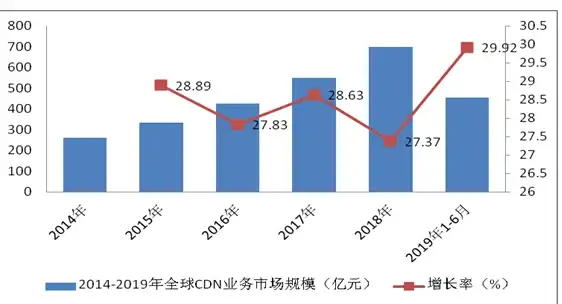
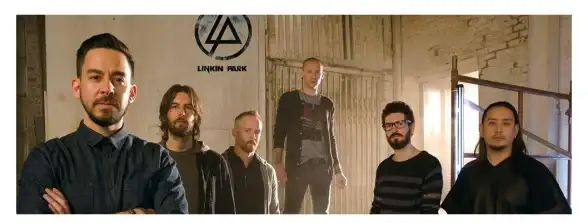

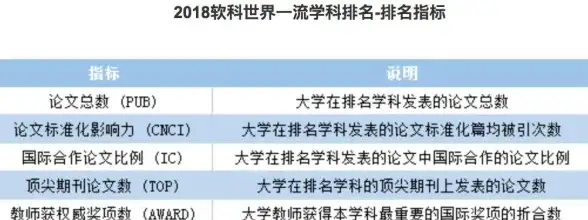
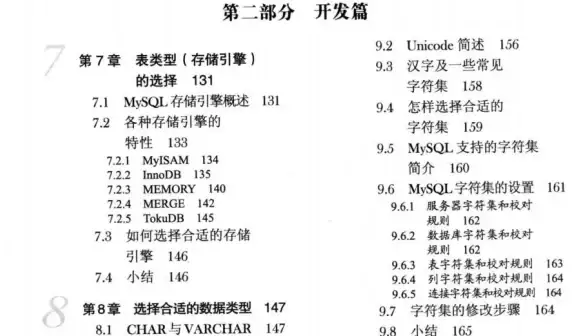



发表评论